这不是标题党,是真的——麦客CRM原有在微信公众号里的全部功能,现在已经由MikeTouch(麦客达)全面取代了!
扫码登录
首先是使用MikeTouchAPP的扫码登录功能:

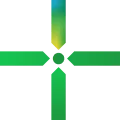 扫码登录MikeCRM
扫码登录MikeCRM
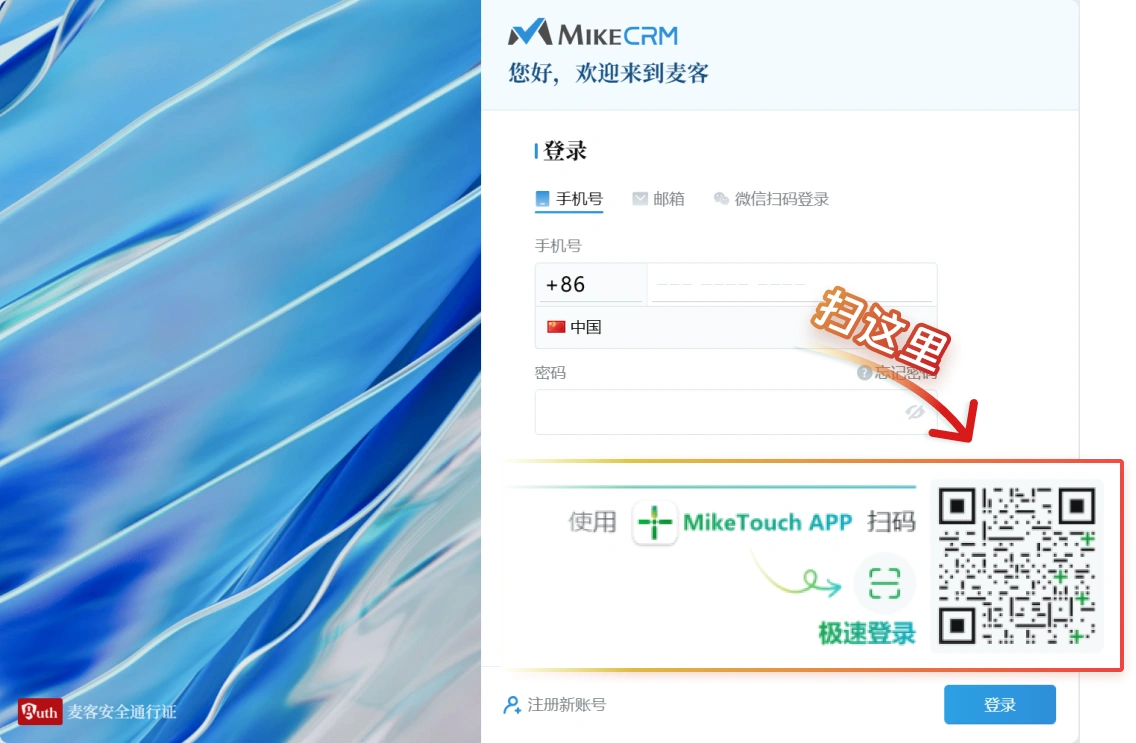
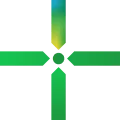 扫码登录MikeTouch(桌面客户端)
扫码登录MikeTouch(桌面客户端)
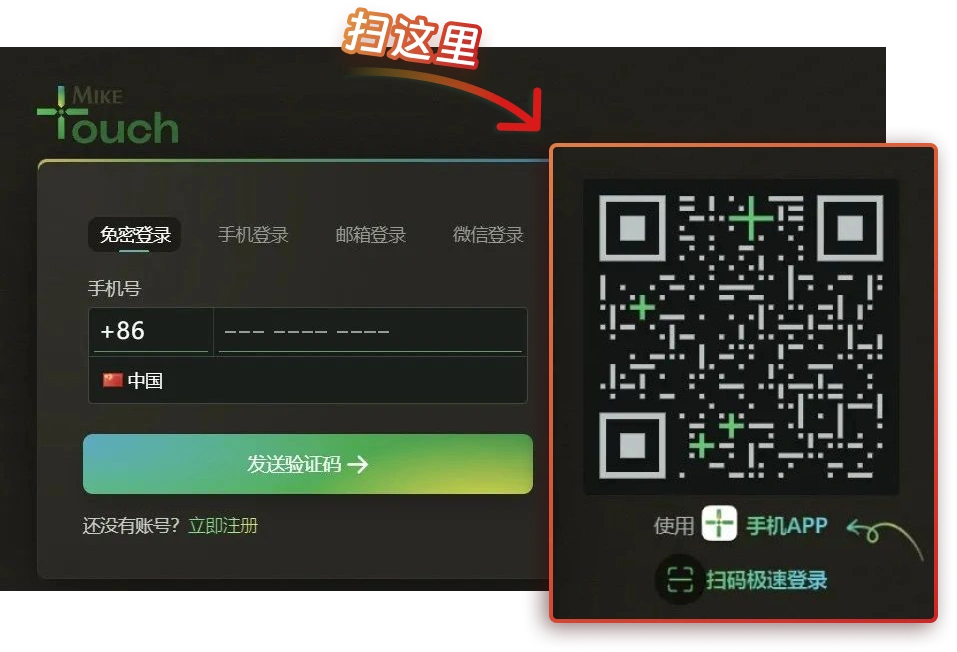
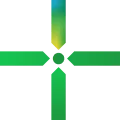 扫码直接订阅消息号及频道
扫码直接订阅消息号及频道
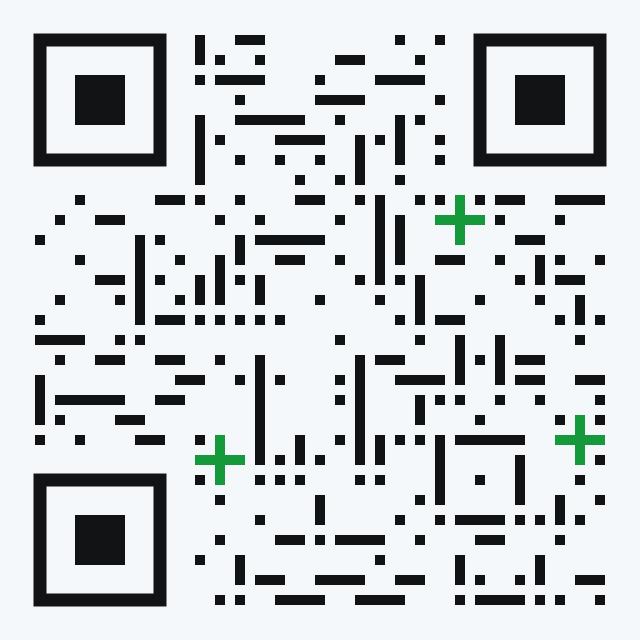
用MikeTouch麦客达APP扫码直接订阅
“MikeCRM中国#业务消息”频道
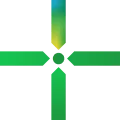 扫码登录MikeAuth
扫码登录MikeAuth
——麦客旗下全系产品的账户管理中心:
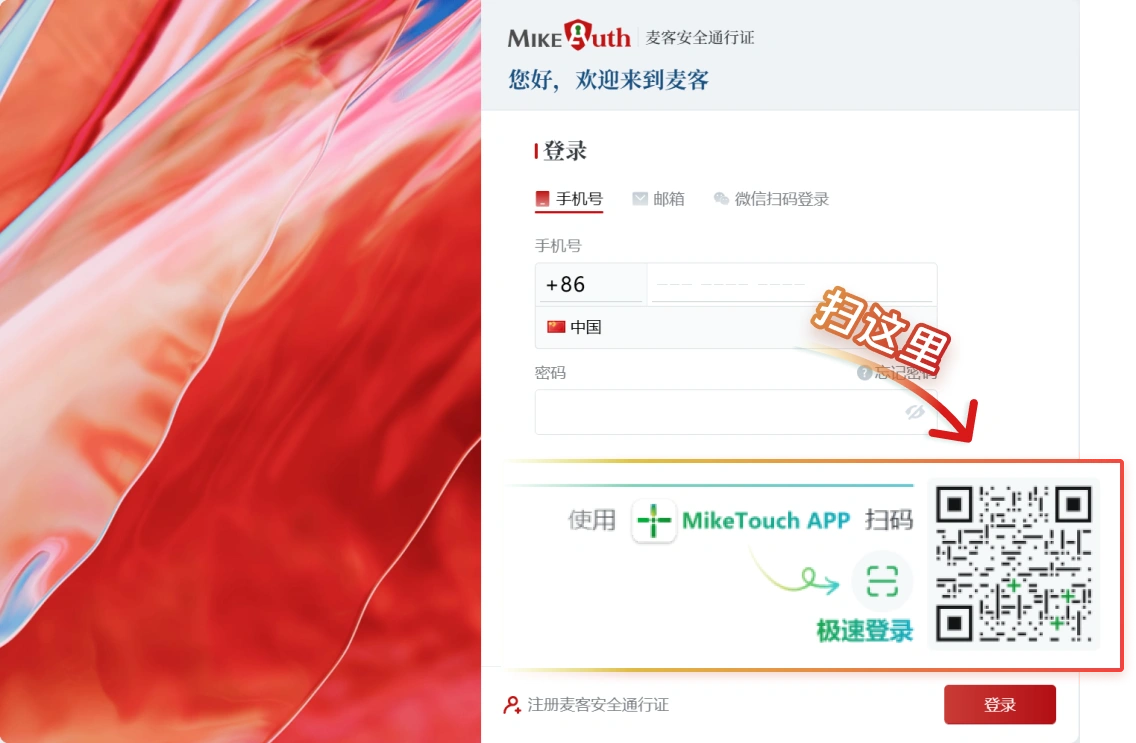
MikeTouch的各位合作伙伴可以
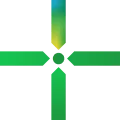 扫码登录合作伙伴后台
扫码登录合作伙伴后台
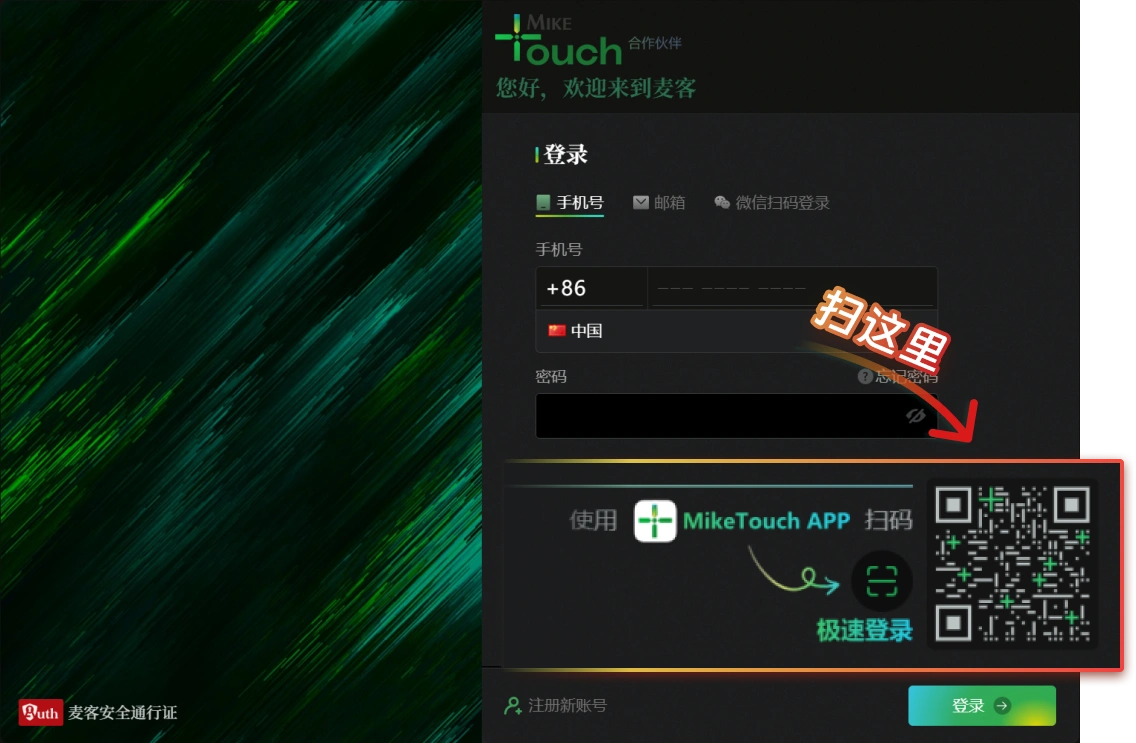
没错,麦客的全系产品,以及未来将会推出的新产品,都支持使用MikeTouch直接扫码登录了,所有产品的账号都可以实现统一管理。不瞒你说,用了一周以后,我再也不想收验证码或输密码登录了,扫码真香!
在手机上使用麦客

MikeTouchAPP中的麦客消息号“MikeCRM中国”和其下的频道“#业务消息”承载了麦客手机端的全部功能。消息号提供了菜单,可以直接点击进入到不同操作页面;频道可用于接收表单反馈提醒,帮助您随时随地掌握反馈动态。
在接下来的篇幅中,我们比较详细地讲解和演示了在手机上使用表单及联系人相关功能的操作,整体内容比较多,您可以根据需要选择合适的章节浏览,点击下面的标题可以快速定位到相关片段:
● 订阅“MikeCRM中国”消息号
● 注册麦客CRM账号
● 创建/编辑表单
● 接收和管理反馈
● 搜索和查看联系人
● 其他辅助功能
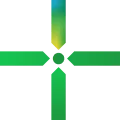 订阅“MikeCRM中国”消息号
订阅“MikeCRM中国”消息号
首先,我们需要订阅“MikeCRM中国”消息号及“#业务消息”频道,您可以在MikeTouch APP中搜索关键字【麦客】或者【MikeCRM】后点击按钮订阅:
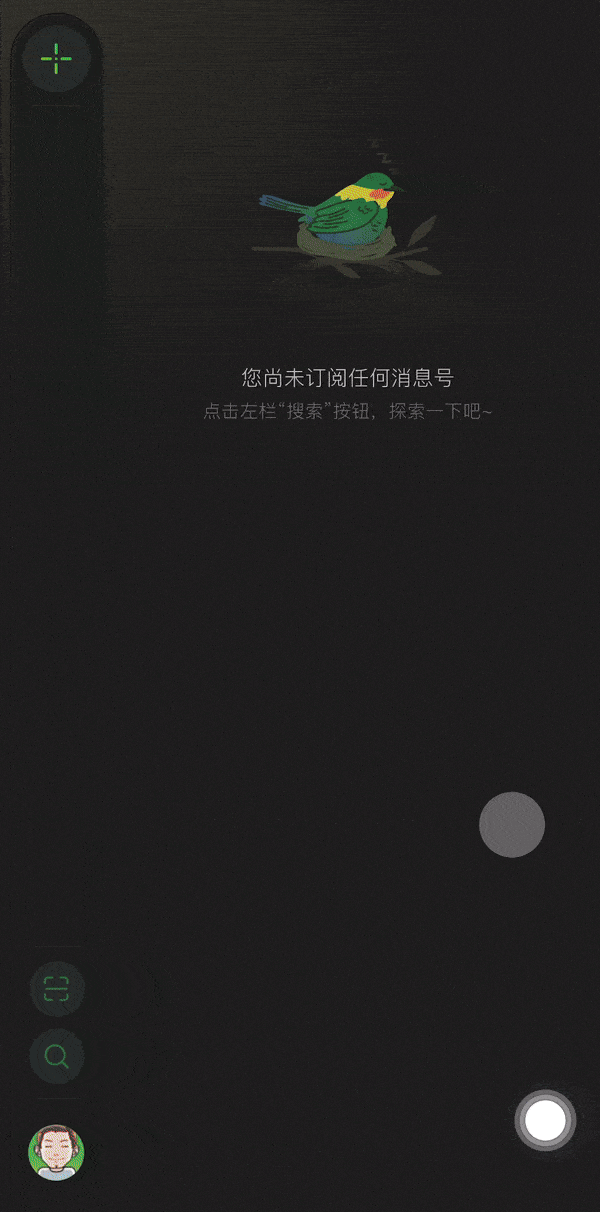
也可以直接扫描下面这个二维码完成订阅:
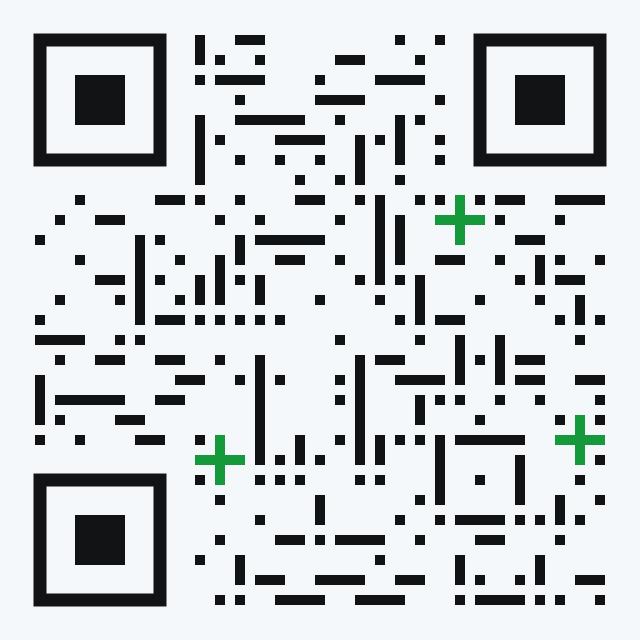
订阅好后,你将能够在消息号列表中看到已经订阅的“MikeCRM中国”消息号以及它的“#业务消息”频道,点击“MikeCRM中国”,可以进入消息号主页,消息号菜单就展示在这里:
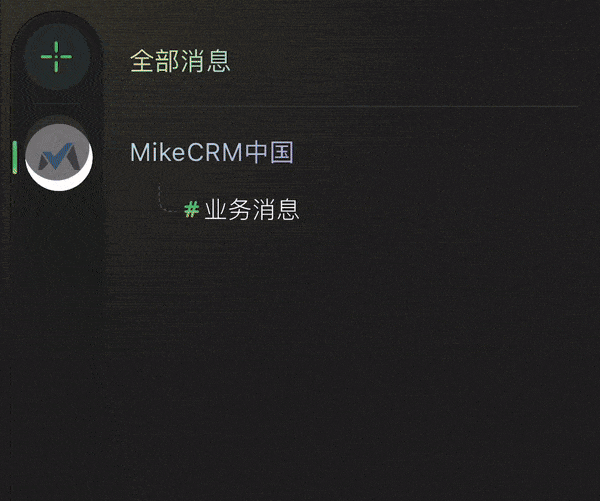
消息号“MikeCRM中国”的菜单
如果您是麦客的新用户,还没有注册过麦客账号,那么咱们就先——
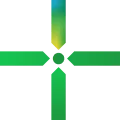 从注册账号开始:
从注册账号开始:
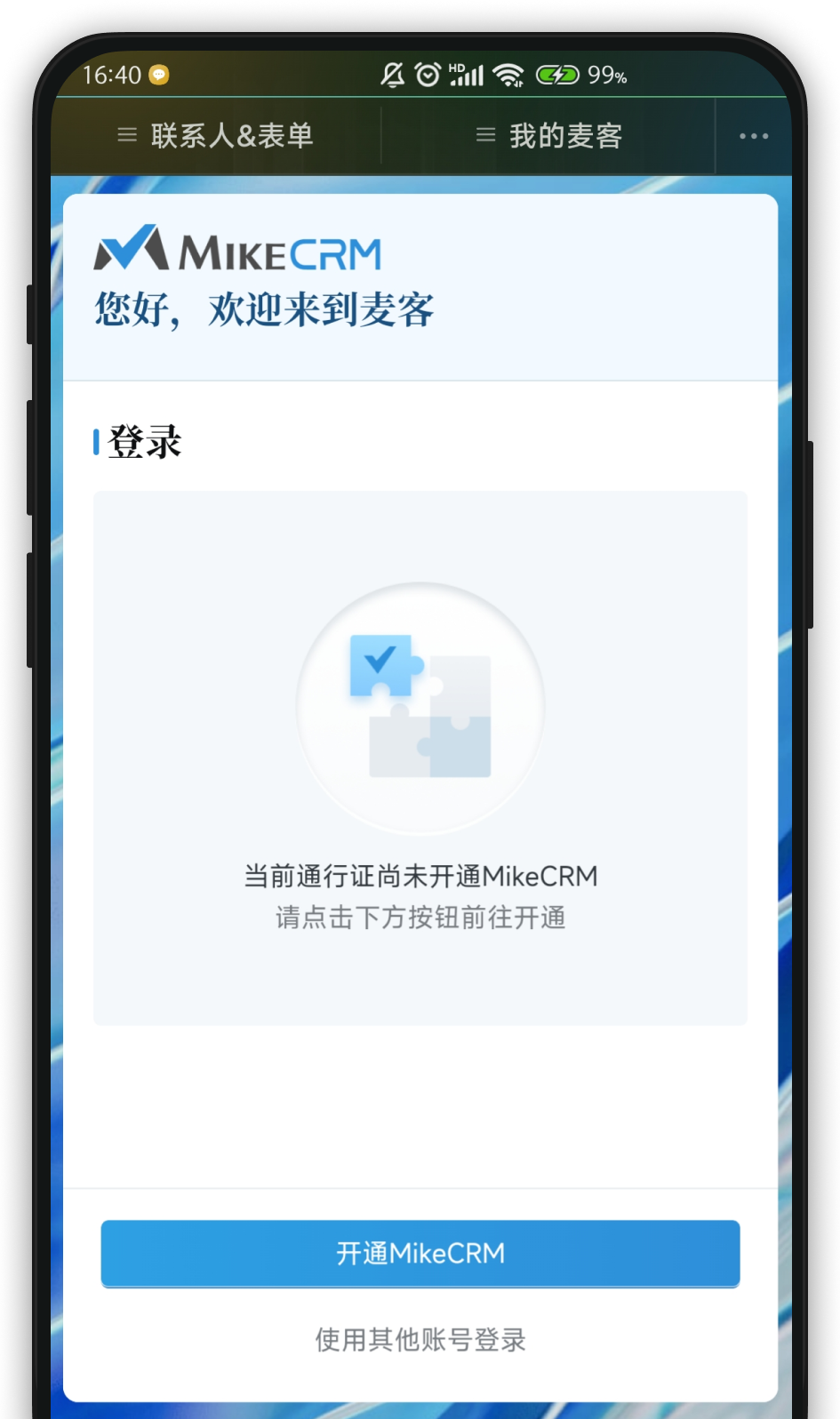
点击“开通MikeCRM”按钮,开始进入注册流程。首先是为你的麦客账号取一个组织名称:你将会以什么名义发布一张表单?比方说你经营了一个工作室,或者你在一家公司或者公司的一个部门任职,那么填写工作室或公司的名字就可以了:
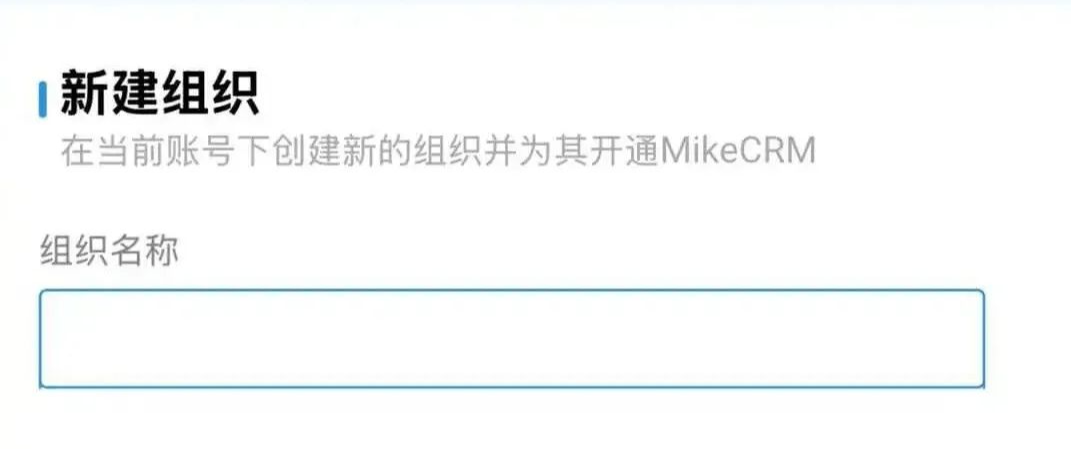
下一步是选择服务区,系统会自动勾选上最适合你的服务区,如果没有什么特别的需求,确定进入下一步即可:
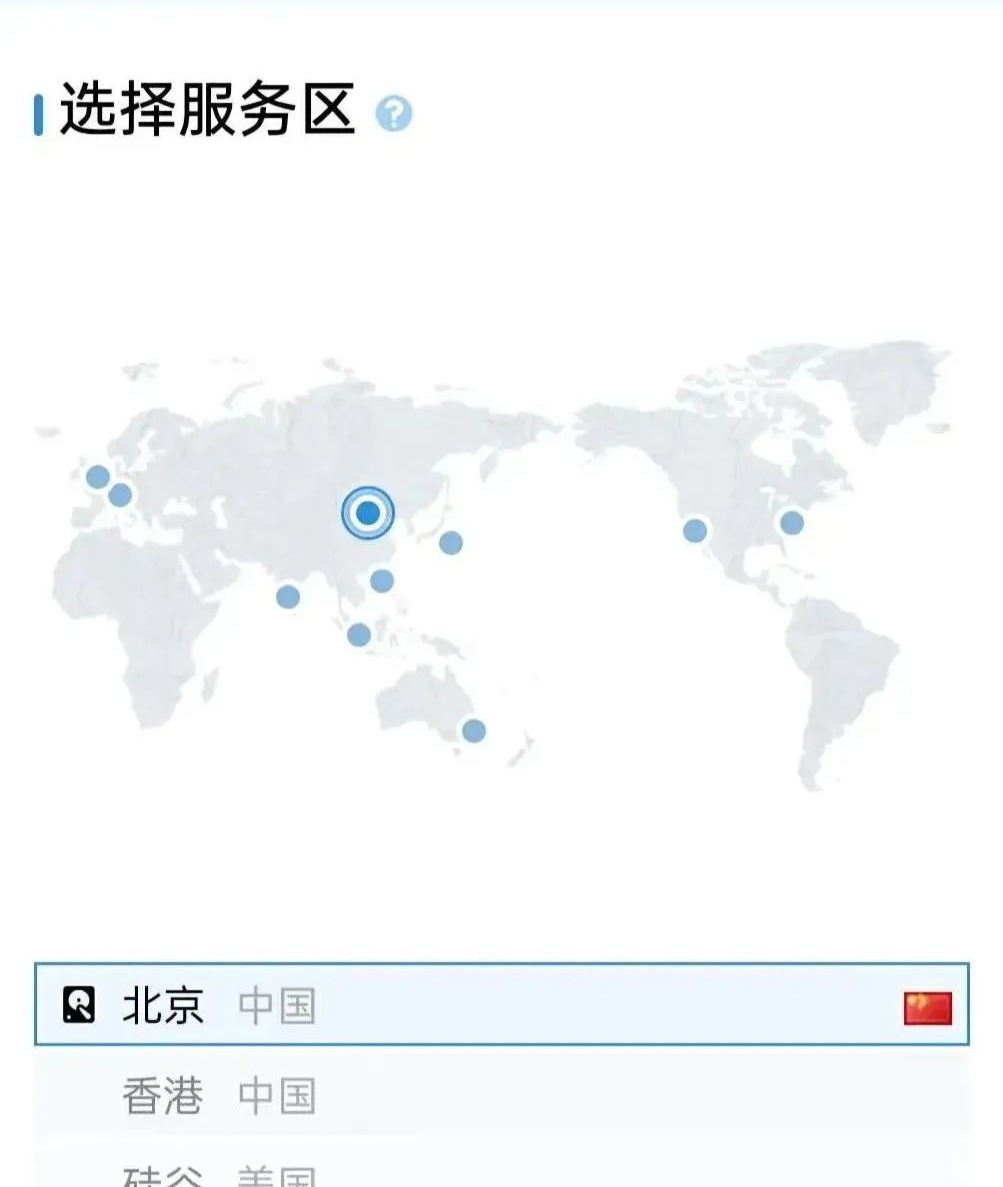
同意了用户协议之后,账号就注册成功了,看到这个页面的时候,说明您的麦客账号已经准备好,下一步就可以开始创建表单开始收集信息啦~~
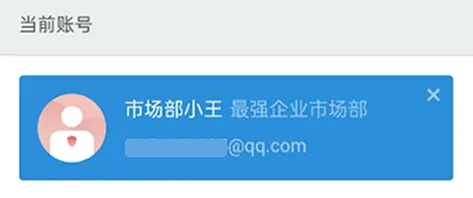
下载好MikeTouchAPP、订阅好【MikeCRM中国】消息号并注册完账户,咱们在手机上使用麦客CRM表单功能的准备工作就算是全部完成了,接下来咱们看看如何在手机上创建/编辑表单。
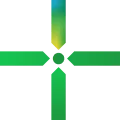 创建和编辑表单:
创建和编辑表单:
在消息号菜单中直接点击【创建表单】这个菜单项,为即将创建的表单取一个标题,下一步即可进入表单编辑页面:
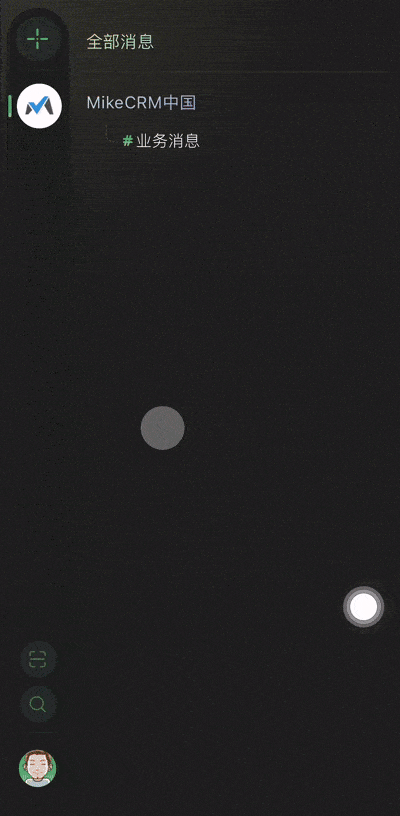
点击左下角【+】号图标,便可以打开新增组件的左栏,你可以添加一个文本框组件,用来收集文字内容;也可以添加一个选择组件,给出几个选项,让填表者只需要勾选即可,选择组件的设置栏中可以设置这是单选还是多选,可以满足不同场景下的需求。每个组件有各自不同的外观和功能,此处不加赘述,都试一遍就知道啦~~
添加好组件并编辑完毕后,在主页面长按某个组件,可以上下移动它的位置,或者复制一个一模一样的组件出来,或者删除这个组件。
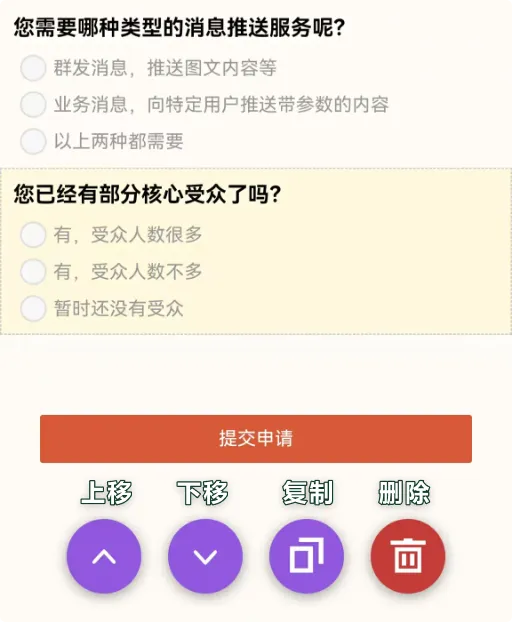
编辑表单主界面右侧的调色盘图标,点它可以给你的表单一键换上好看的皮肤:
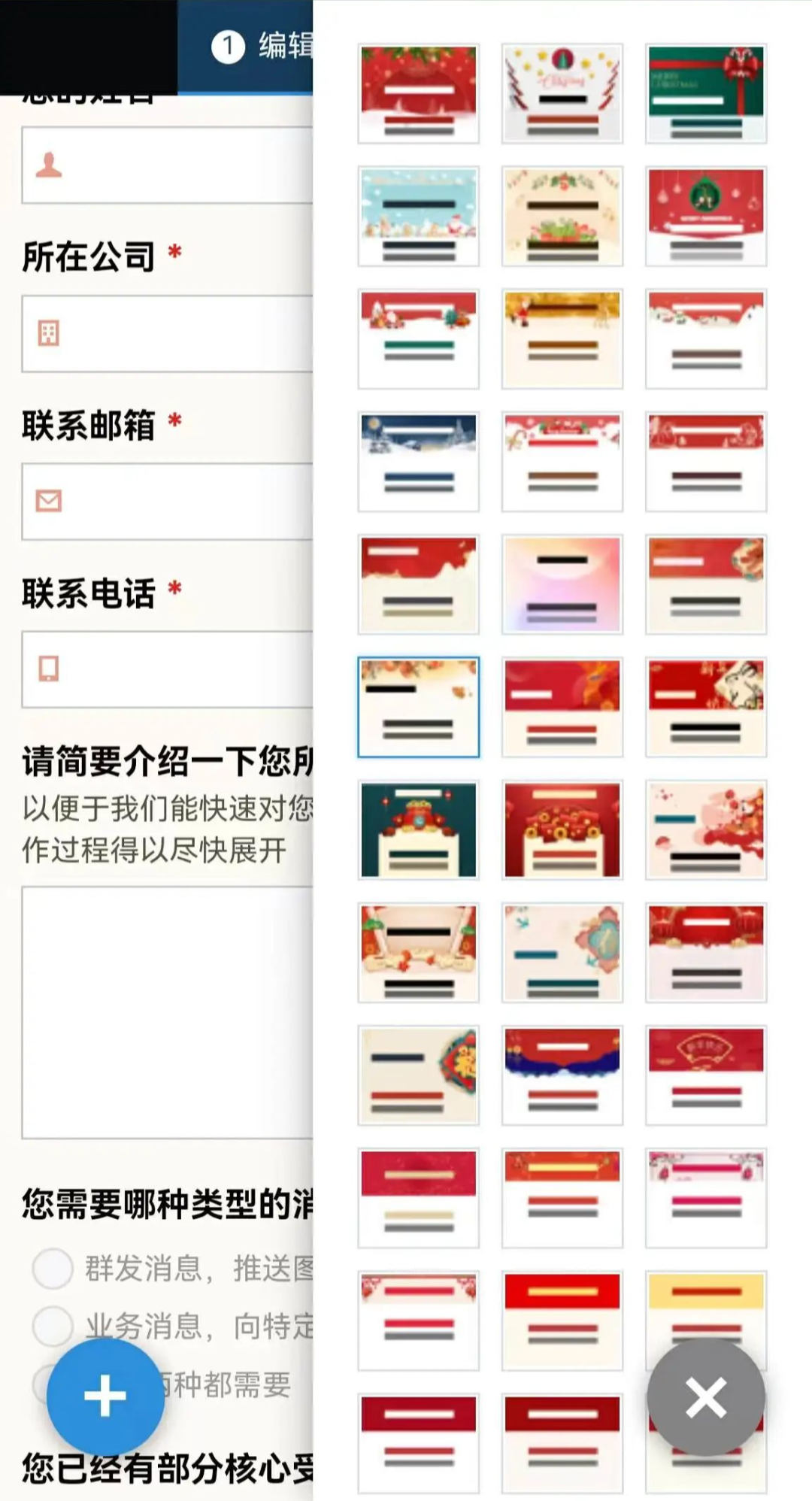
屏幕底部中央的按钮,则是用于保存表单的。保存好之后,点击顶部步骤,进入到新建表单的第二个步骤——设置。
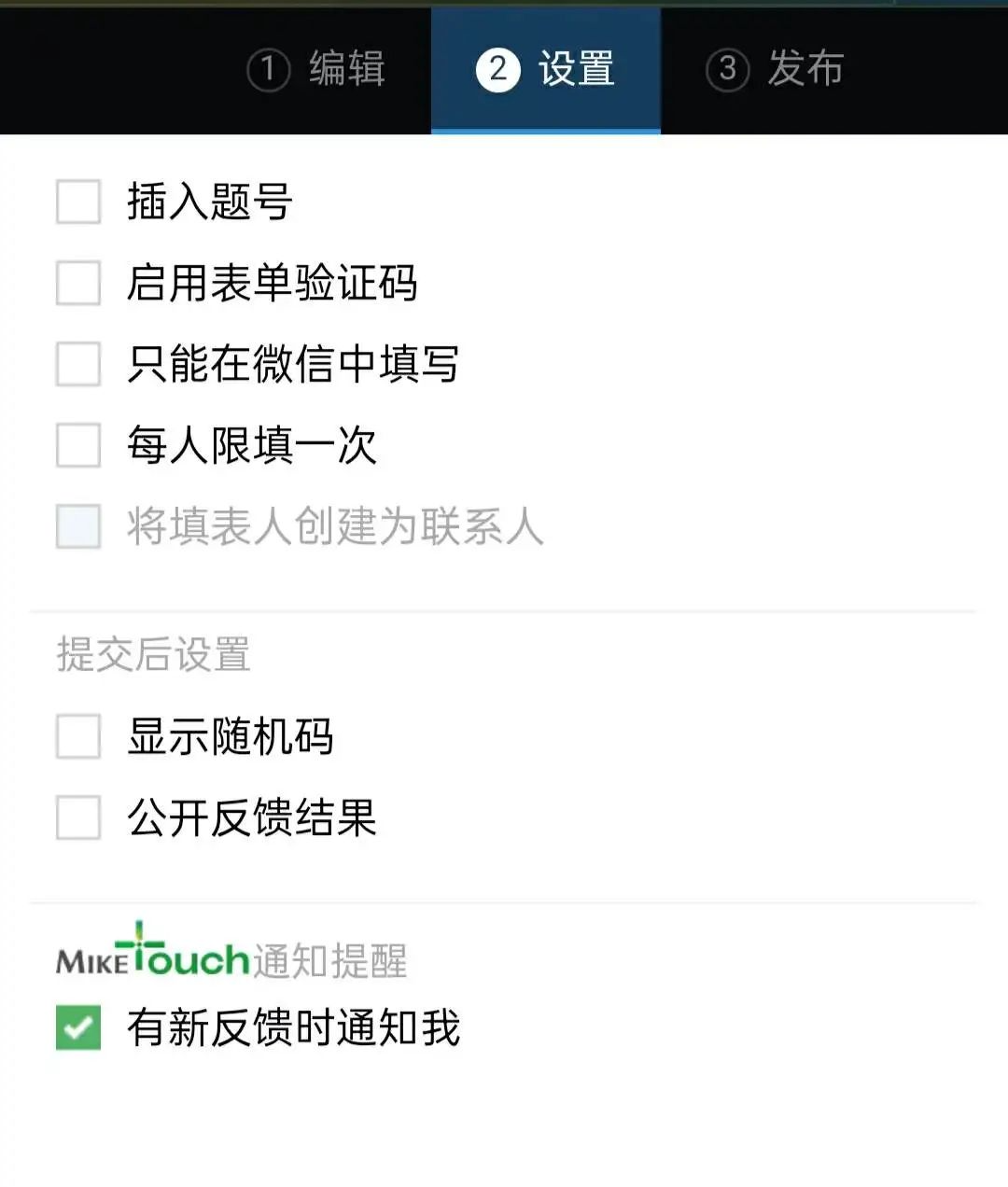
根据需求完成设置后,进入第三个步骤——发布,就能看到一个二维码,扫描这个二维码,就可以访问刚刚制作好的表单了。你可以点“打开表单”按钮,直接访问这个表单;或者也可以点“复制链接”按钮,把这个表单的访问页面地址复制下来,发给填写表单的人。
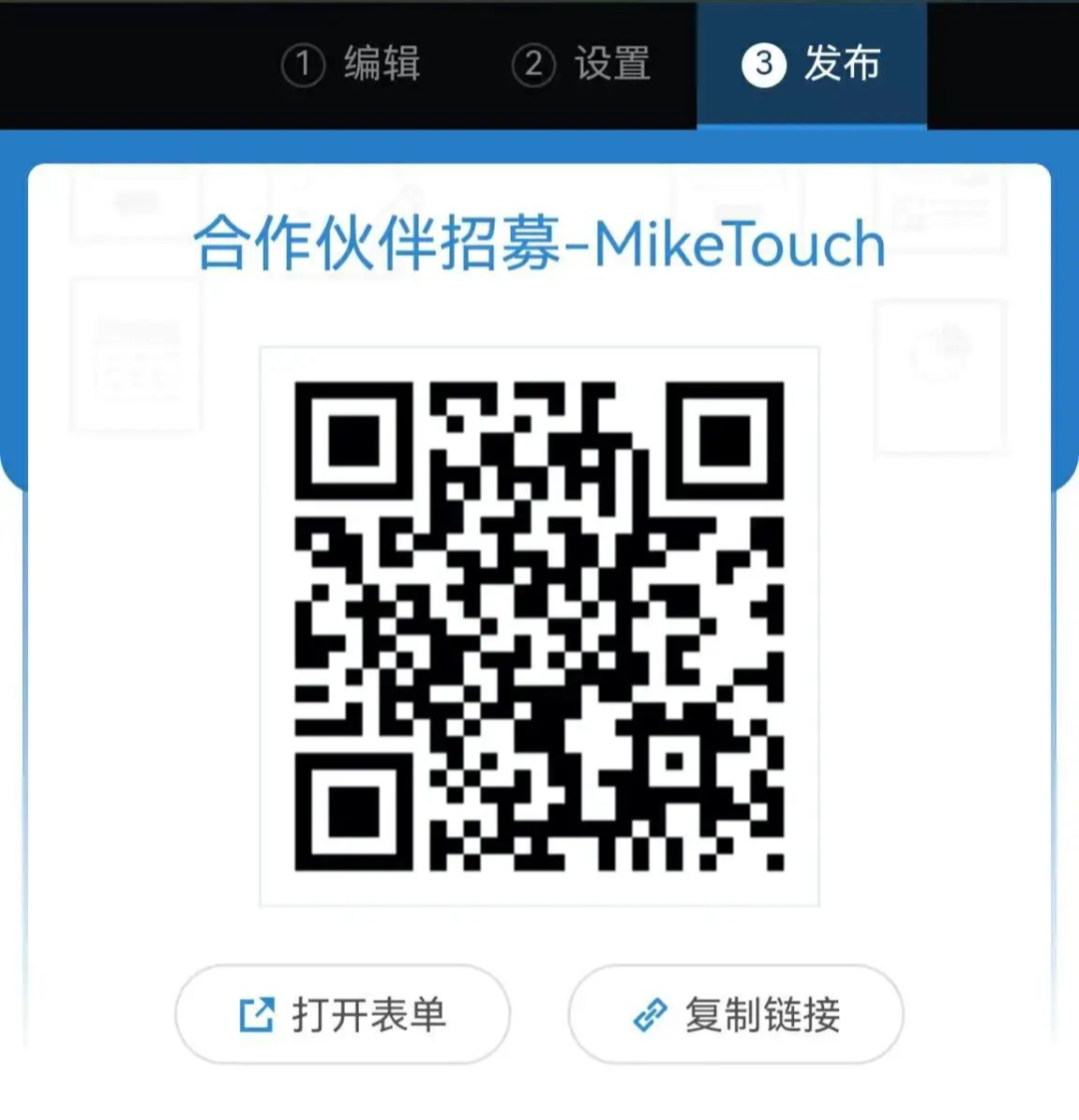
对于之前已经编辑保存好的表单,在【表单列表】菜单中打开这个表单的【···】菜单,可以看到“编辑表单”按钮,点“编辑表单”按钮也会进入到表单编辑页面,你可以随时在手机上编辑、修改你的表单,一经保存、即时生效。即便此前已经把链接或者二维码公布出去了,也不会受到影响,填表用户每次打开这个表单,都会看到它编辑后的样子。
表单编辑完成并发布出去之后,用户会填写并提交信息,在麦客CRM中,我们把收到的这些信息称为“反馈”。在MikeTouchAPP中,我们可以很方便、很即时地接收到这些反馈,并且可以对它们进行管理,下面我们一起看看关于接收反馈提醒和进行反馈管理的相关功能。
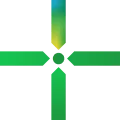 接收表单反馈提醒:
接收表单反馈提醒:
这可以说是表单各设置项中最重要的一个功能了。在这里直接勾选设置,让MikeTouch APP把刚收到的反馈内容迅速传递给自己:
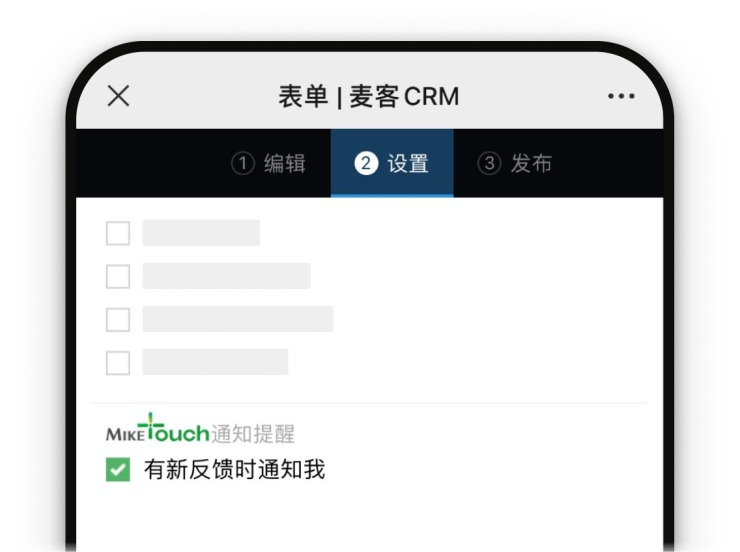
勾选了这个选项以后,一旦有人填写了你的这张表单,MikeTouch APP就会在系统通知栏弹出提醒:
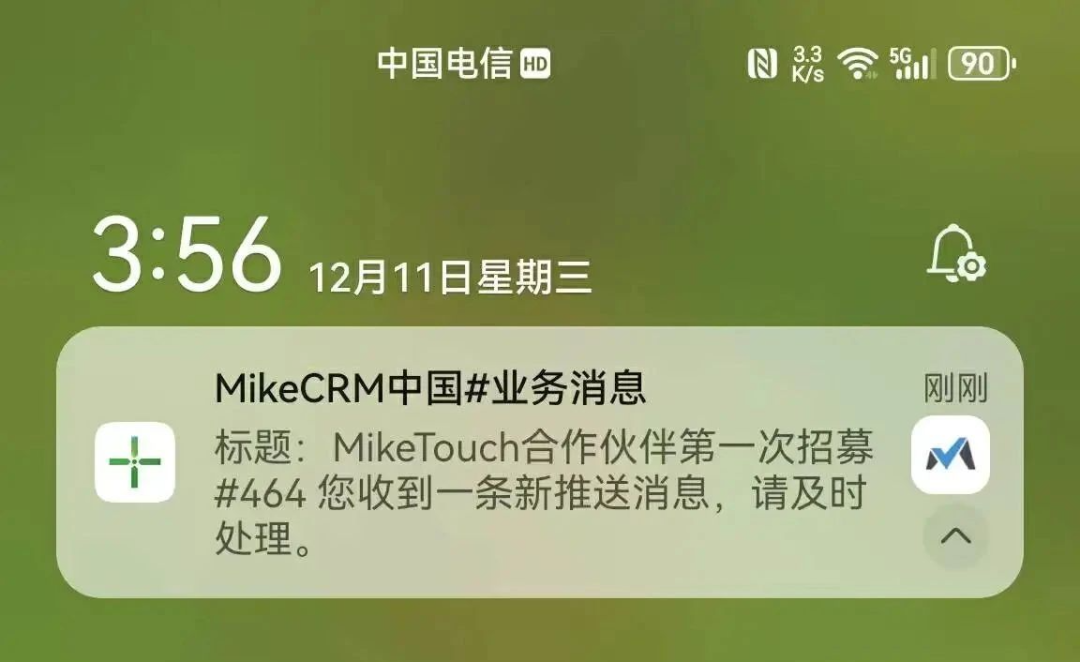
打开APP就可以在消息列表页看到反馈的内容,详细信息都会直接呈现出来:
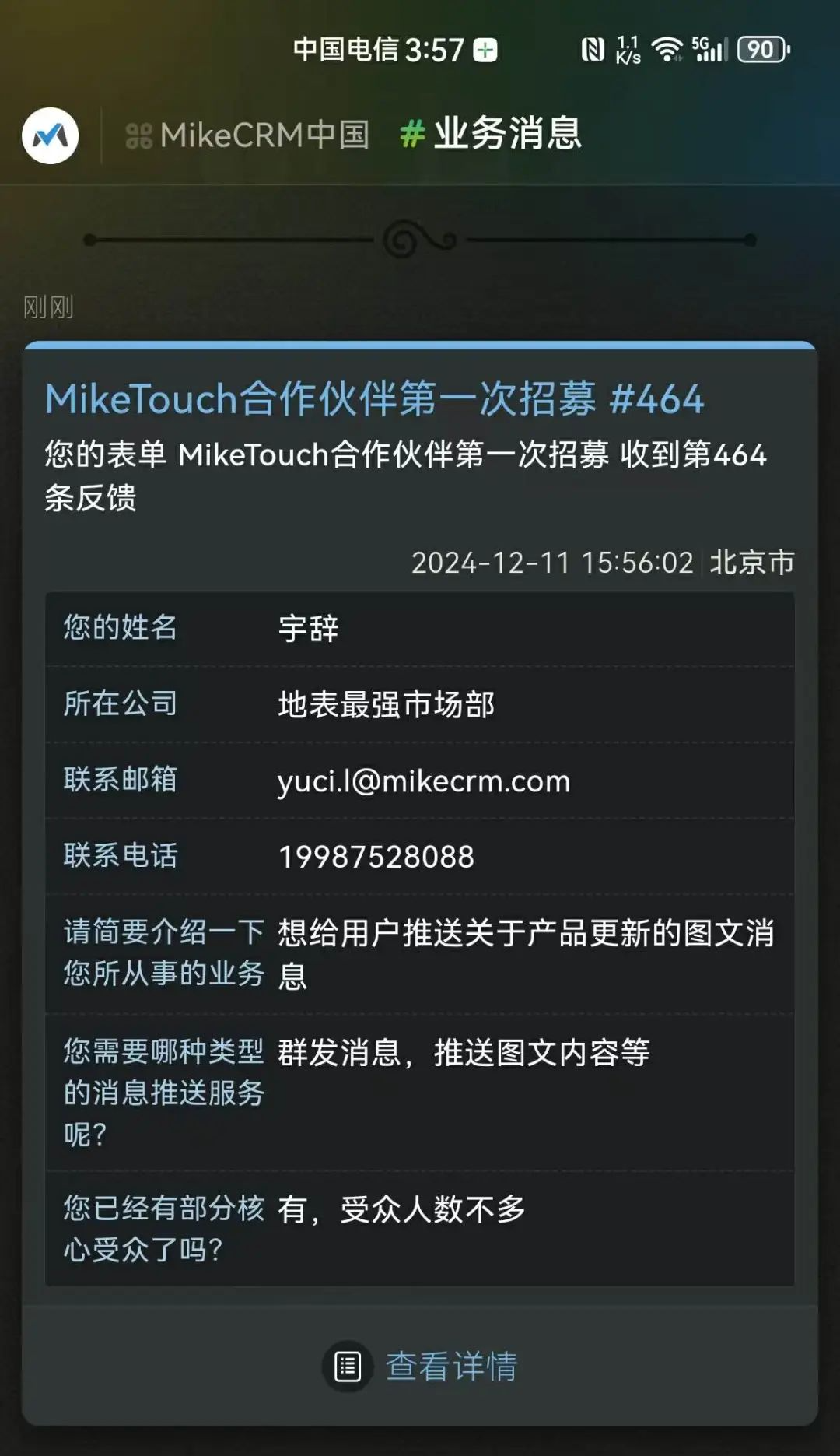
和之前的微信反馈提醒相比,MikeTouchAPP会弹出提醒而不是折叠消息,能更有效地保障获取反馈内容的及时性;其次,消息的呈现比微信模板消息更完整,一眼就能看到反馈中几乎全部的信息项,不用反复切换页面,浏览信息更方便;最后,由于是独立APP,您收到的麦客表单反馈信息不会和其他信息混在在一起,最后变得混乱而难以追溯,在MikeTouchAPP中,您随时都可以快速翻阅到历史收到的反馈提醒内容,便于您对所有反馈有整体把握。
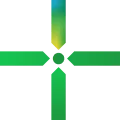 查看和管理表单反馈详情:
查看和管理表单反馈详情:
创建好表单以后,后续的表单管理和反馈管理也都能在MikeTouch中完成。打开菜单中的【表单列表】,选定需要管理的表单,
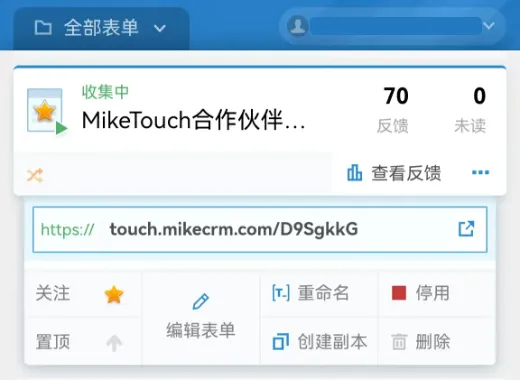
你可以直接点击“查看反馈”按钮进入反馈列表页面,也可以点击“···”菜单展开下方针对表单的各项操作。
点击“编辑表单”按钮,可以进入表单内容的编辑页面,也可以修改表单的设置,任何修改都可以在保存时立即生效,对已发布的二维码或链接都不会带来影响。即便如此,我们还是建议修改表单内容,尤其是修改已经发布出去的表单的内容,需要谨慎一些。
“创建副本”功能可以复制出和这张表单一模一样的一张新表单出来,在副本的基础上稍加改动便是另外一张独立的表单,大大减少重新制作表单的工作量。
打开反馈列表以后,你可以浏览到所有反馈,点击对应反馈可进入详情页,给这条反馈添加星标、添加备注、添加已处理的状态,都可以在手机上完成。切换到“统计”视图还可以看到和这些反馈内容有关的统计图表。
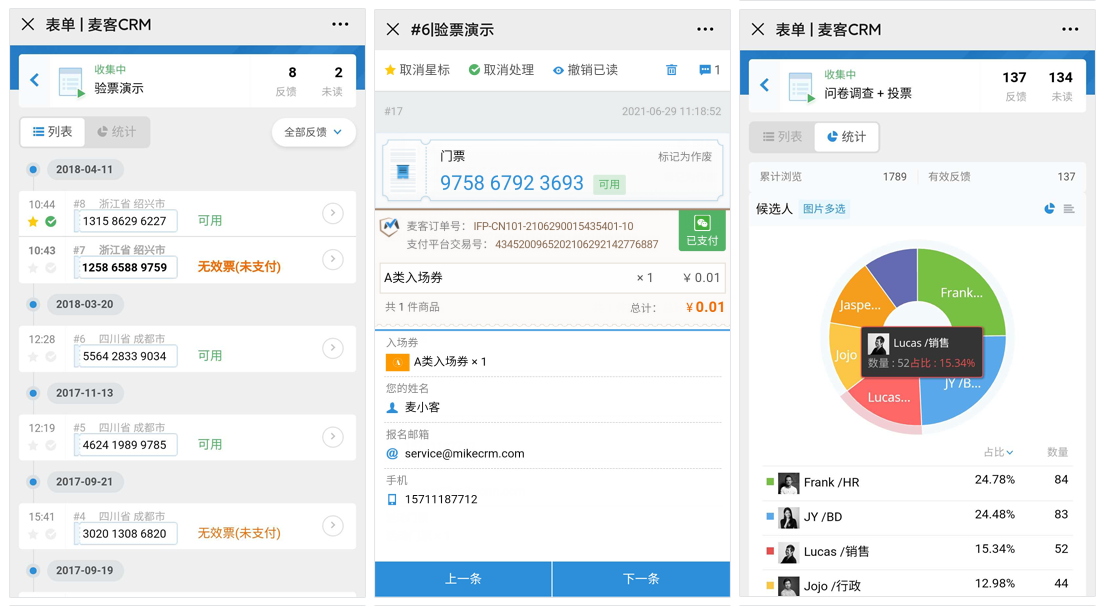
在手机上接收反馈提醒、浏览所有反馈及反馈统计的功能,聚焦的是“方便”和“迅速”,随时随地,想到了就能做。麦客CRM在管理反馈时还提供了一些高级功能,例如将反馈导出成Excel文件、给提交反馈的联系人群发短信或邮件等功能,操作略复杂些,需要在电脑上登录网页版才能使用哦~
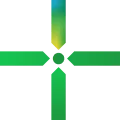 搜索和查看联系人:
搜索和查看联系人:
联系人可以说是最具有麦客特色的功能了。在创建或编辑表单时,看到组件列表下半部分,绿色图标的姓名、电话、邮箱等组件,它们都属于联系人组件。如果在表单中添加了“联系人组件”,填写表单的用户的联系人信息就会额外留存下来,进入联系人列表。更进一步地,如果同一个联系人反复填写了你的好几张表单,他的信息中也将能够将这些情况显示出来。
你可以通过姓名、公司或手机号等信息查找联系人,不管他填写的是哪份表单,都能够搜索到。
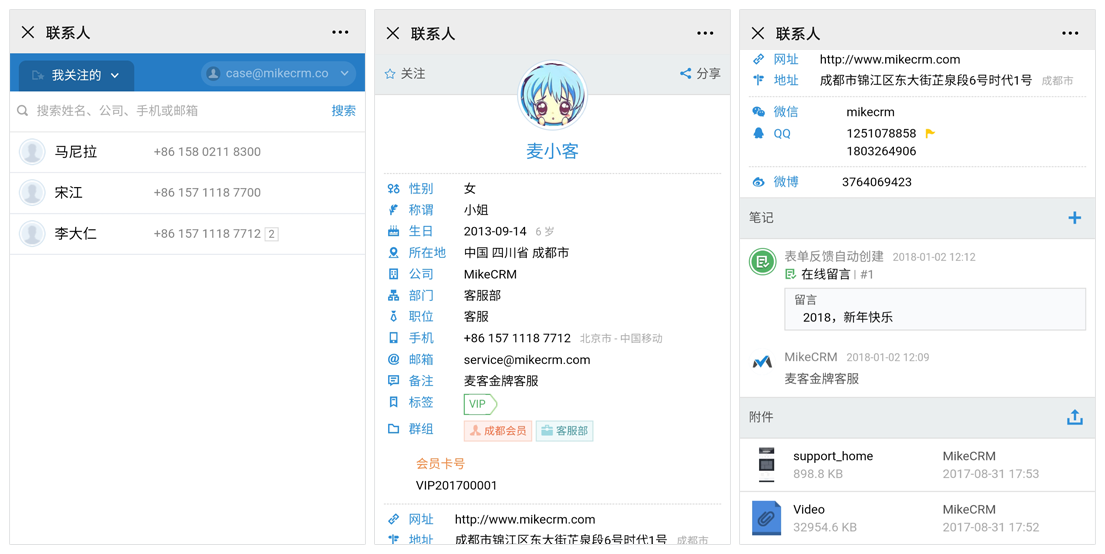
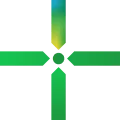 还有……
还有……
MikeTouch消息号菜单中还有客服中心、麦客百科等专业支持,随时为您提供使用帮助——
“MikeCare客服中心”是麦客提供各类客服支持的大本营,这里可以提交工单联系客服、可以购买全无忧替你做表单的麦客金牌服务,还有开具发票、企业版咨询等各种功能入口。
“麦客百科”是当之无愧的麦客百科全书,系统中的任何功能、任何操作,都可以在麦客百科中找到对应的截图和操作说明,遇到有不会用的地方,一定记得去搜索一下。
MikeTouchAPP中的MikeCRM中国消息号及菜单,是麦客主站产品功能的一部分,个人免费版也可以使用,不会额外收费。所以总结起来一句话,有了MikeTouchAPP,在手机上使用麦客就齐活了~~
表单编辑过程中涉及到的高级组件等功能,和麦客主站一样,升级到个人标准版就能畅通无阻地使用。
还没下载?现在快来!

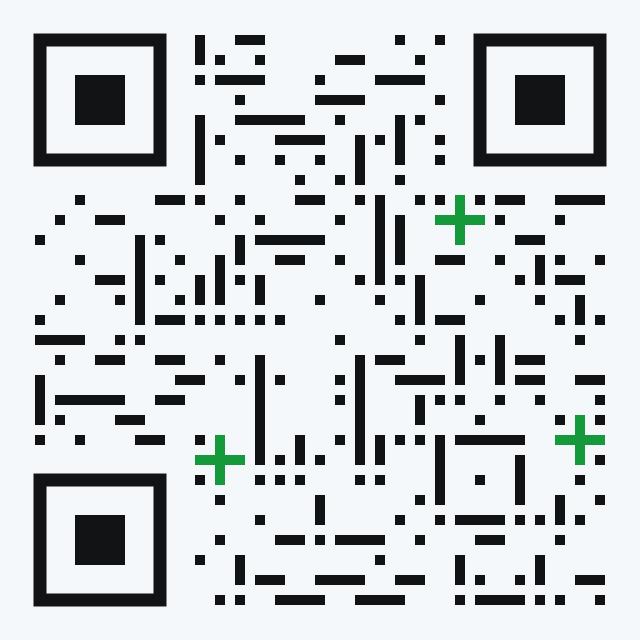
扫码订阅消息号“MikeCRM中国”并下载MikeTouch
MikeTouch消息号招募:
MikeCRM中国 是入驻MikeTouch的一个消息号,它借助MikeTouch的消息推送能力,能够即时地将反馈推送到各位表单管理者的手机上。
注册一个消息号,成为MikeTouch合作伙伴,您也可以拥有同样的消息推送能力:
MikeTouch同时提供了手动图文消息群发和自动技术接口触发等不同的消息推送方式,内容形式丰富、不限制推送频率,可以满足各类消息推送需求场景。
现在申请开通MikeTouch消息号,成为MikeTouch合作伙伴,我们承诺提供终身免费的服务和支持,名额有限,抓紧时间哦!
你可以在MikeCRM消息号菜单中的【如何使用】菜单项里获取更详细的消息号功能使用说明,也可以【点击这里】直接访问~